
Table des matières:
- Auteur John Day [email protected].
- Public 2024-01-30 09:08.
- Dernière modifié 2025-01-23 14:46.
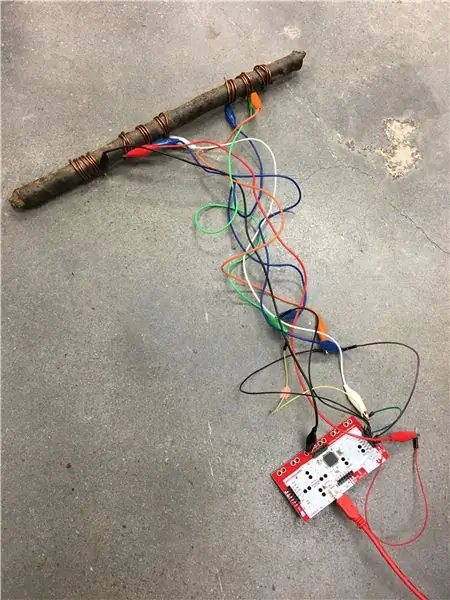
Aujourd'hui, nous allons créer un saxophone bâton avec un Makey Makey, Stick et quelques fils.
Étape 1: Trouvez votre bâton

Je recommande de trouver un bâton qui n'est pas trop rugueux, mais assez long pour trouver de nombreuses bobines de cuivre. Essayez également de choisir un bâton sec, car un bâton humide rendra ce projet difficile.
Étape 2: Bâton sec

Le séchage du bâton est une étape clé de ce processus, car un bâton humide rendra le bâton conducteur, ce que nous ne voulons pas. Laissez le bâton sécher sur la zone ou prenez un pistolet thermique et "tirez" le bâton. Attention à ne pas allumer le bâton en feu, nous voulons seulement enlever l'humidité.
Étape 3: Ajouter le fil de cuivre et la connexion




Prenez du fil de cuivre et enroulez-le autour du bâton. Faites quelques boucles, puis ajoutez une pince crocodile au fil de cuivre pour établir une connexion. Répétez cinq fois de plus à différents arrêts sur le bâton. Assurez-vous qu'ils s'adaptent confortablement pour le placement des doigts.
Étape 4: Établir une connexion avec Makey Makey



Avec le fil provenant du bâton, connectez-le à un fil à broches et insérez-le dans le Makey Makey à l'emplacement clé «W». Répétez l'opération pour les 5 autres bobines de fil, en plaçant les autres lettres. Enfin, établissez une connexion négative en faisant un plus gros enroulement de fil au sommet du bâton. Attachez cette pince crocodile aux trous de terre sur le Makey Makey.
Étape 5: Programmez
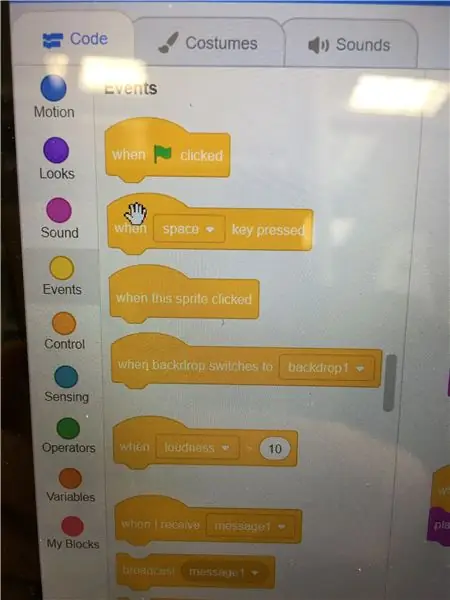
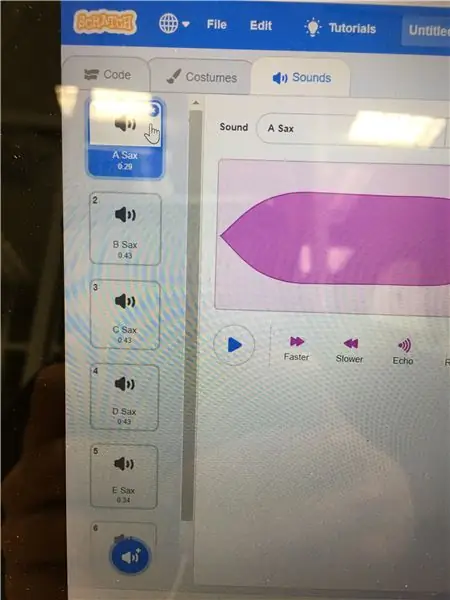
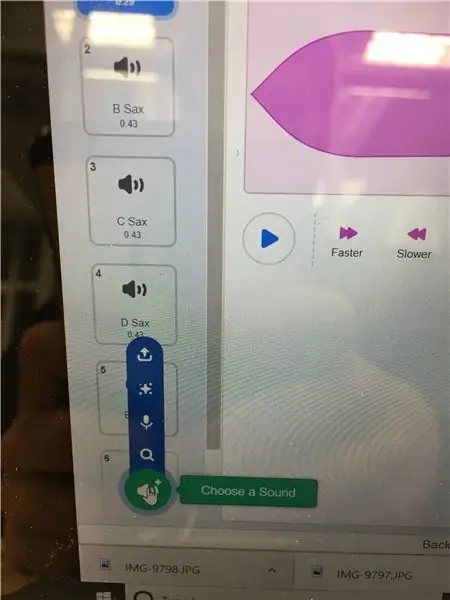
Visitez Scratch.mit.edu et créez un compte. Créer un nouveau projet. Suivez les étapes suivantes.
1: Déplacez le bloc When Key is Pressed sur l'interface scratch. Répétez 5 fois de plus.
2: Allez dans l'onglet Sons et cliquez sur ajouter un son. Ajoutez des sons 'A', 'B', 'C', 'D', 'E', 'F' pour le saxophone (ou tout autre instrument que vous aimez.
3: Revenez au code et accédez à l'onglet latéral Son et ajoutez le bloc intitulé "jouer le son _ jusqu'à ce que vous ayez terminé".
4: Changez le son en l'une des tonalités ajoutées et changez la touche enfoncée en l'une des lettres étiquetées sur le Makey Makey.
5: Ajoutez un "Lorsque le drapeau est enfoncé" pour démarrer correctement le code.
Étape 6: Connectez-vous et testez
Connectez la clé USB du Makey Makey à votre ordinateur et démarrez le programme à zéro. Testez si chaque "touche" sur le bâton fait un son. Assurez-vous que vous touchez la grande bobine que vous avez faite au sommet du bâton car cela terminera la connexion. Merci d'avoir suivi ?
Conseillé:
Allumez Gandalf le bâton blanc : 9 étapes

Allumez Gandalf le Bâton Blanc : J'ai toujours voulu un Gandalf le Bâton Blanc depuis que j'ai regardé le Seigneur des Anneaux. J'ai trouvé un design pour un sur Thingivers.com. En utilisant Tinkercad, j'ai modifié le design pour l'éclairer
Brûler un beau bâton de colle : 8 étapes

Burning Beautiful Glue Stick : salut !, cette fois, je vais partager un tutoriel sur la gravure de beaux bâtons de colle à l'aide d'arduino, de colle, de carton, de ruban adhésif et de tuyaux en acrylique
Bâton de surveillance de l'humidité du sol Arduino - N'oubliez jamais d'arroser vos plantes : 4 étapes (avec photos)

Bâton de surveillance de l'humidité du sol Arduino - N'oubliez jamais d'arroser vos plantes : Vous oubliez souvent d'arroser vos plantes d'intérieur ? Ou peut-être leur accordez-vous trop d'attention et les arrosez-vous trop ? Si vous le faites, vous devriez vous fabriquer un bâton de surveillance de l'humidité du sol alimenté par batterie. Ce moniteur utilise un capteur d'humidité du sol capacitif
Bâton lumineux BTS imprimé en 3D avec un lecteur MP3 : 10 étapes

Bâton lumineux BTS imprimé en 3D avec un lecteur MP3 : pour notre projet SIDE dans la classe Principes d'ingénierie de Mme Berbawy, nous avons recréé un bâton lumineux BTS, également connu sous le nom de bombe ARMY. Contrairement au bâton lumineux d'origine, notre bâton lumineux ne pouvait pas changer de couleur ou se synchroniser avec Bluetooth. Pour réaliser notre projet
Bâton aveugle intelligent : 4 étapes

Smart Blind Stick : Salut les gars, je suis Nandan de Jp nagar Nook. Aujourd'hui, mon partenaire Sandeep et Nikitha vous montrerons comment fabriquer un bâton aveugle intelligent à la maison à l'aide d'un arduino et d'un capteur à ultrasons. Projet réalisé par you tube : https://www.youtube.com/watch?v=Jt_9HxOJ0d8 Materi
